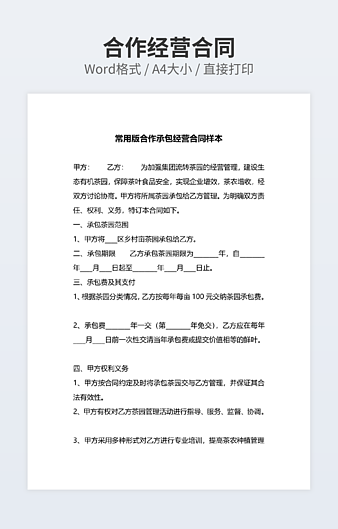Word手动制作目录,教你两个方法
 2020-11-25 11:50:34
2020-11-25 11:50:34
使用Word制作目录我们可以自动生成也可以手动生成,自动生成自然是方便,但是可能在样式上不能满足我们需求,这时候可以自己手动生成目录。下面教大家两种方法。
自动生成目录技巧参考:《Word如何自动生成目录?Word目录生成技巧》
方法一:手动插入
进入【引用】-【目录】-【手动目录】,这样就可以直接插入目录,修改目录上的内容即可。

方法二:手动制作
1、先在文档中输入目录的内容,将目录分级好,接着使用Ctrl键选中2级目录,用标尺拖动。

2、在目录后面我们也录入好页码,并在标题和页码之间按下【tab】键。

3、最后选中所有目录标题,点击段落上的【制表位】,在字符那边填写自己需要的距离,对齐方式选择【右对齐】,再选择一个【前导符】样式就可以了。

如需转载请注明源网址:https://www.xqppt.com/article/72.html
相关文章